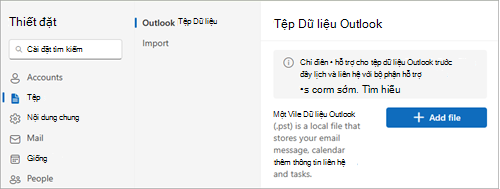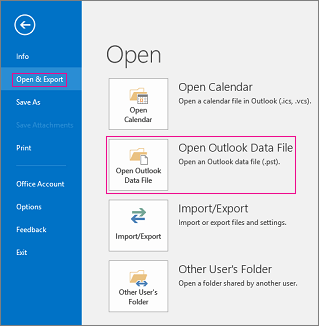Bạn có thể đã lưu trữ các mục Outlook trong Tệp Dữ liệu Outlook (.pst) mà bạn đã tạo trong Outlook cổ điển. Nếu bạn muốn mở hoặc đóng một tệp .pst, bạn có thể thực hiện điều đó trong một vài bước đơn giản từ Outlook mới hoặc Outlook cổ điển.
Mẹo: Để biết thêm thông tin về tệp dữ liệu Outlook, hãy xem Tổng quan về tệp dữ liệu Outlook (.pst và .ost).
Chọn tùy chọn tab bên dưới cho phiên bản Outlook bạn đang sử dụng. Tôi có phiên bản Outlook nào?
Lưu ý: Nếu các bước bên dưới tabOutlook Mới này không hoạt động, có thể bạn chưa sử dụng Outlook for Windows mới. Chọn Outlook Cổ điển và làm theo các bước đó thay vào đó.
Thêm tệp dữ liệu Outlook .pst vào Outlook mới
-
Đi tới Thiết đặt > tệp> Tệp Dữ liệu Outlook.
-
Chọn Thêm tệp.
-
Chọn tệp .pst, rồi chọn Mở.
Lưu ý: Để mở tệp .pst trong Outlook mới, bạn cũng cần cài đặt Outlook cổ điển. Cả hai phiên bản đều phải có cấu trúc giống nhau: 32 bit (x86) hoặc 64 bit (x64).
Loại bỏ (đóng) tệp dữ liệu .pst Outlook trong Outlook mới
-
Đi tới Thiết đặt > tệp> Tệp Dữ liệu Outlook.
-
Chọn Quản lý trên tệp .pst mà bạn muốn đóng.
-
Chọn Đóng tệp.
Mở tài Tệp Dữ liệu Outlook (.pst) trong Outlook cổ điển
Lưu ý: Nếu tổ chức của bạn có các chính sách tại chỗ tự động lưu trữ thư email, thì các thư email cũ hơn, sự kiện lịch và tác vụ có thể được lưu trữ trong Tệp Dữ liệu Outlook (.pst) lưu trữ. Ngay cả khi tài khoản của bạn sử dụng Tệp Dữ liệu Outlook (.ost) ngoại tuyến cho tất cả thông tin hàng ngày, bạn vẫn có thể có tệp lưu trữ.pst chứa thông tin cũ hơn.
-
Chọn Tệp > Mở & Xuất >Mở Tệp Dữ liệu Outlook.
Lưu ý: Tùy thuộc vào Outlook thiết lập, có thể thư mục lưu trữ tệp .pst sẽ tự động mở ra. Nếu không, hãy duyệt đến vị trí của tệp. Nếu bạn không chắc chắn vị trí tệp dữ Outlook của mình, hãy xem Mục Định vị tệp dữ liệu Outlook.
-
Chọn hộp Tệp Dữ liệu Outlook (.pst), rồi chọn Mở.
-
Sau khi bạn mở Tệp Dữ liệu Outlook (.pst), tệp sẽ xuất hiện trong ngăn thư mục của bạn. Thông thường, bạn sẽ tìm thấy thư mục này ở cuối danh sách thư mục. Hình ảnh sau đây là một ví dụ. Tên Tệp Dữ liệu Outlook (.pst) của bạn có thể sẽ không phải là tệp dữ liệu outlook. Thông thường, tên dựa trên tài khoản liên kết với tệp.
Loại bỏ (đóng) thư Tệp Dữ liệu Outlook (.pst) trong Outlook cổ điển
Bạn có thể loại bỏOutlook cổ điển liệu mới khỏi ngăn Thư mục bằng cách đóng tệp. Tuy nhiên, thao tác này không loại bỏ tệp khỏi máy tính của bạn.
-
Trong ngăn Thư mục, bấm chuột phải vào tên Tệp Dữ liệu Outlook, rồi chọn Đóng "Tệp Dữ liệu Outlook".